Windows 11/10을 Windows 7처럼 보이게 만드는 방법
Windows 11/10Windows 7 에 비해 크게 향상된 기능 중 하나입니다 . 최신 버전인 Windows 11/10 은 보안, 성능 및 효율성이 크게 향상되었습니다. 확실히 Cortana , Universal 앱, 클래식 시작 메뉴(Start Menu) 등과 같은 많은 새로운 기능이 있습니다. 그러나 Windows 7 은 대부분의 (Windows 7)Windows 사용자에게 여전히 인기가 있으며 새 버전의 꾸준한 성장에도 불구하고 가장 선호하는 플랫폼 중 하나입니다.
Windows 10 을 (Windows 10)Windows 7 처럼 크게 만드는 것은 가능하지만 Windows 11 에서는 동일하게 말할 수 없습니다 . 이들 중 Windows 11 에도 적용되는 것을 확인하려면.
(Make)Windows 11/10을 Windows 7(Windows 7) 처럼 보이게 만들기
Windows 11/10Windows 7 처럼 보이게 하려면 다음을 수행해야 합니다.
- Windows 11/10 시작 메뉴 를 (Start Menu)Windows 7 처럼 보이도록 변경
- (Make)Windows 11/10 탐색기 를 (Explorer)Windows 7 탐색기(Explorer) 처럼 보이게 만들기
- Windows 7 처럼 보이도록 Windows 제목 표시줄(Windows Title Bars) 의 색 구성표 사용자 지정
- (Remove Cortana Box)작업 표시줄에서 Cortana 상자 및 작업 보기 제거(Task View)
- 액션 센터 끄기
- (Switch)Microsoft 계정(Microsoft Account) 대신 로컬 계정으로 전환
- (Add)빠른 액세스를 위해 Classic Personalization Windows 에 바로 가기 추가
- 바탕 화면 배경(Desktop Background) 및 아이콘(Icons) 을 Windows 7 로 변경합니다 .
이 10년 된 Windows 7 플랫폼의 팬이고 최신 (Windows 7)Windows 11/10Windows 7 과 같은 인터페이스를 찾고 있다면 올바른 위치에 있습니다. 의심의 여지 없이 항상 최신 버전의 Windows 를 설치하여 안전한 플랫폼을 확보하고 더 많은 기능과 향상된 효율성의 이점을 누리는 것이 현명합니다. Windows 7 은 미학으로 인해 지금도 인기를 얻고 있으며, 여전히 Windows 7이 그립다면 Windows (Windows 7)Windows 11/10 의 유용한 기능을 그대로 유지하면서 Windows 10을 (Windows)Windows 7 처럼 보이게 하여 두 세계의 장점을 모두 누릴 수 있습니다.
Windows 7 인터페이스 로 다시 전환하는 직접적인 방법은 없지만 타사 소프트웨어를 사용하고 설정을 조정하여 Windows 11/10 플랫폼이 Windows 7 처럼 나타나고 작동하도록 할 수 있습니다 . 이 기사에서는 Windows 10을 Windows 7(Windows 7) 처럼 보이게 하는 다양한 팁과 요령을 안내합니다 .
1] Windows 11/10시작 메뉴 를 (Start Menu)Windows 7 처럼 보이 도록 변경(Change)
팬이 Windows 7 디자인을 좋아한다면 클래식한 (Windows 7)시작(Start) 메뉴 를 좋아할 것 입니다. 클래식 셸(Shell) 도구 라는 무료 도구를 사용하여 Windows 11/10 시작 메뉴 를 (Start Menu)Windows 7 처럼 보이도록 변환할 수 있습니다 . Windows 11/10시작 메뉴(Start Menu) 를 수정하려면 아래 단계를 따르십시오 .
Open Shell 을 다운로드하여 설치 합니다. 이제 Classic Shell 의 개발 이 중단되었으므로 Open Shell 을 제안합니다. (Open Shell)Classic Shell 의 마지막 안정 버전은 c lassicshell.net 에서 다운로드할 수 있습니다 .
클래식 셸을 시작합니다. 시작 메뉴 스타일(Start Menu Style ) 탭을 클릭 하고 옵션에서 Windows 7 스타일(Windows 7 Style) 을 선택합니다.
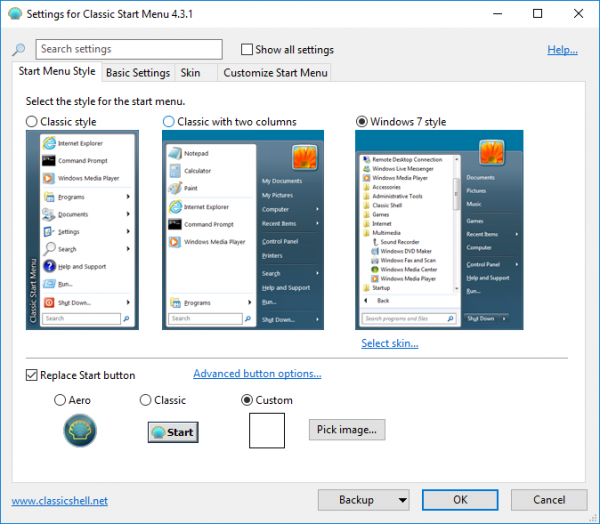
이제 Classic Shell(Classic Shell) 메뉴 로 돌아가서 창 하단에서 Custom 옵션을 선택합니다.(Custom)
이미지(Pick image) 선택을 클릭 하고 다운로드한 Windows 7 시작 구를 선택합니다.
스킨(Skin) 탭 으로 이동하여 스킨(Skin) 드롭다운 메뉴 에서 Windows Aero 옵션을 선택합니다.(Windows Aero)
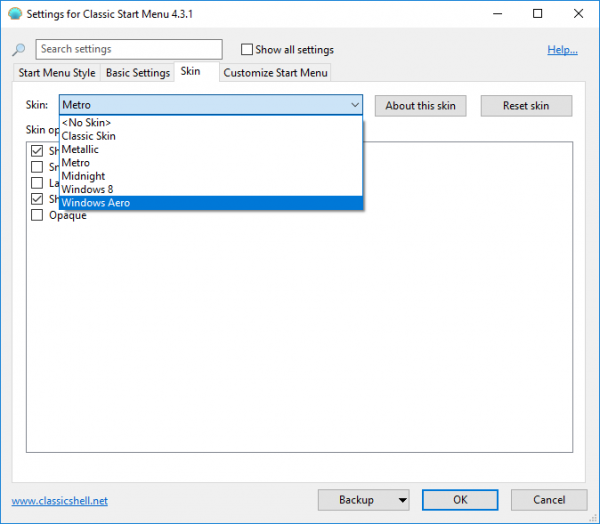
확인(OK) 을 클릭 하여 새 설정을 적용합니다.
TIP : Classic Shell 의 개발(Development) 이 중단되었습니다. 이제 Open Shell(Open Shell) 로 브랜드가 변경된 Classic Start 를 사용할 수 있습니다 .
2] Windows 11/10 탐색기 를 (Explorer)Windows 7 탐색기(Explorer) 처럼 보이게 만들기(Make)
현재 파일 탐색기보다 Windows 7 (File Explorer)의(Windows 7) 파일 탐색기(File Explorer) 가 마음에 들면 Windows 11/10 탐색기(Explorer) 를 Windows 7 탐색기 로 만드는 (Explorer)OldNewExplorer 라는 소프트웨어를 사용할 수 있습니다 .
3] Windows 7 처럼 보이도록 Windows 제목 표시줄(Windows Title Bars) 의 색 구성표 사용자 지정(Customize)
Windows 제목 표시줄(Windows Title Bar) 은 기본적으로 흰색 입니다 . (White)내장된 설정을 사용하여 제목(Title) 표시줄 의 색상을 Windows 7 과 유사하게 사용자 지정할 수 있습니다.

- 설정(Settings) 을 열고 개인화(Personalization.) 로 이동합니다 .
- 메뉴에서 색상(Colors) 옵션을 클릭 하고 Windows 7 과 매우 유사한 Windows 색상을 선택(Windows) 합니다 .
- 제목 표시줄(Title bars) 에 대한 상자를 선택하여 Windows 제목(Windows Title Bars) 표시줄 에 강조 색상을 표시합니다 .
4] 작업 표시줄에서 Cortana 상자(Remove Cortana Box) 및 작업 보기 제거(Task View)
Windows 10에는 Cortana 와 통합된 검색 상자가 있습니다. Windows 7 과 같은 인터페이스를 사용하려면 내장 설정을 사용하여 작업 표시줄에서 Cortana를 제거할 수 있습니다 .(Cortana)
(Right-click)작업 표시줄(Taskbar) 표면의 아무 곳 이나 마우스 오른쪽 버튼으로 클릭 합니다. 메뉴에서 작업 보기 표시를 선택 취소합니다.(Show Task View.)
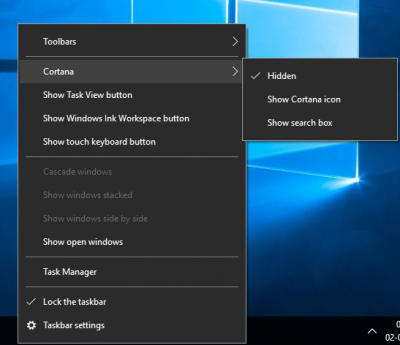
메뉴에서 Cortana 를 누르고 (Tap Cortana)하위 메뉴에서 숨김(Hidden from the submenu) 옵션을 선택합니다 .
Windows 11 에서는 데스크톱(Desktops) 이라고 합니다. 작업 표시줄(Taskbar) 에서 이 옵션을 숨기려면 해당 옵션 을 마우스 오른쪽 버튼으로 클릭하고 작업 표시줄에서 숨기기 (Hide from taskbar ) 옵션을 선택해야 합니다.
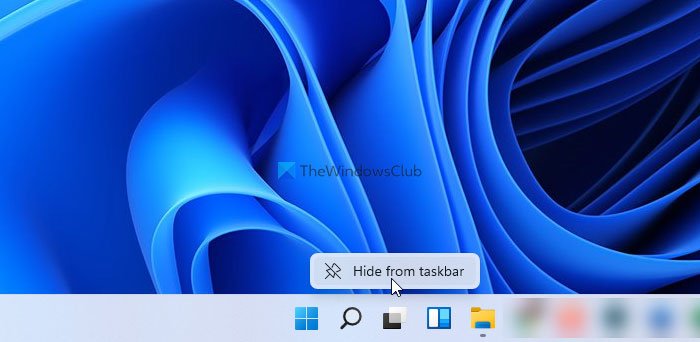
5] 액션 센터 끄기
알림(Action) 센터는 모든 알림에 대한 탭을 유지하는 데 도움이 되는 Windows 10 에서 사용할 수 있는 옵션 입니다. 내장된 설정을 사용하여 관리 센터를 비활성화(Action) 할 수 있습니다 .
설정( Settings) 을 열고 시스템 으로 이동합니다 .( System.)
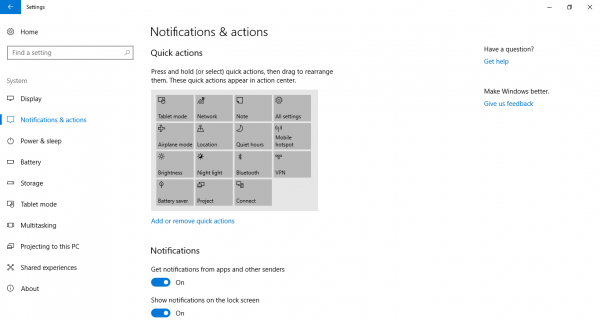
메뉴에서 알림 및 작업(Notification & Actions) 을 클릭 하고 슬라이더에서 스위치를 끄기로 전환하여 작업 센터를 비활성화 (Toggle)합니다(Action Center) .
참고로 Windows 11에는 관리 센터(Action Center) 가 없습니다 . 즉, Windows 11을 사용할 때 Action Center 를 제거하기 위해 아무 것도 활성화하거나 비활성화할 필요가 없습니다.(Action Center)
6] Microsoft 계정(Microsoft Account) 대신 로컬 계정으로 전환(Switch)
Windows 7 에서는 기본적으로 Microsoft 계정 을 요구하는 Windows 10 과 달리 로컬 계정으로 컴퓨터에 로그인했습니다 . 내장된 설정을 사용하여 로컬 계정 을 사용하여 Windows 11/10 에 로그인 할 수 있습니다 .
7] 빠른 액세스를 위해 Classic Personalization Windows 에 바로 가기 추가(Add)
Windows 7 에서 (Windows 7)개인(Personalization) 설정 창을 활성화하고 바탕 화면에 바로 가기를 추가하여 Windows 10 의 기본 개인 설정 창에 쉽게 액세스할 수 있습니다 .
(Right-click)바탕 화면을 마우스 오른쪽 버튼으로 클릭 하고 메뉴에서 새로(New) 만들기를 선택 합니다. 하위 메뉴에서 폴더(Folder) 를 선택 하여 새 폴더(Folder) 를 만듭니다 .
폴더 이름을 Personalization.{ED834ED6-4B5A-4bfe-8F11-A626DCB6A921} 으로 지정 (Personalization.{ED834ED6-4B5A-4bfe-8F11-A626DCB6A921})합니다. (. )새 폴더는 자동으로 개인화(Personalization) 아이콘으로 변경됩니다.
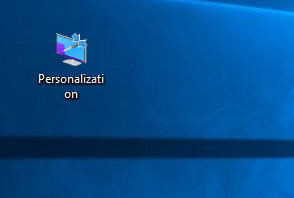
아이콘을 클릭(Click) 하면 데스크탑에서 직접 클래식 개인화 창에 액세스할 수 있습니다.(Personalization)
8] 바탕 화면 배경(Desktop Background) 및 아이콘(Icons) 을 Windows 7 로 변경(Change)
바탕 화면 배경을 Windows 7 배경 화면으로 변경하여 Windows 11/10이 Windows 7 처럼 보이도록 할 수 있습니다 . 바탕 화면용 Windows 7(Windows 7) 배경 화면을 다운로드하여 바탕 화면 배경으로 설정하기만 하면 됩니다 . (Simply)여기에서(from here) 무료 아이콘 팩 을 사용해 Windows 10 컴퓨터를 Windows 7과 비슷하게 만드십시오.
Windows 11/10을 클래식처럼 보이게 하려면 어떻게 합니까?
Windows 11/10 을 클래식 Windows 7 처럼 보이게 하려면 몇 가지 사항을 편집하거나 변경해야 합니다 . 시작 메뉴(Start Menu) 나 파일 탐색기 에서 최신 버전의 (File Explorer)Windows 를 (Windows)Windows 7 처럼 보이게 하려면 모든 작업을 해야 합니다 .
Windows 11/10 시작 메뉴를 (Start)Windows 7 처럼 만들 수 있습니까 ?
예, Windows 11/10 시작 메뉴를 (Start)Windows 7 의 시작(Start) 메뉴 처럼 보이게 할 수 있습니다. 이를 위해서는 프리웨어이며 두 플랫폼과 호환되는 Open Shell 프로그램 을 다운로드하여 사용해야 합니다 . 그러나 Windows 11 을 사용 중이고 (Windows 11)Windows 10 처럼 보이게 하려면 레지스트리 편집기 에서 (Registry Editor)Start_ShowClassicMode REG_DWORD 값 을 편집해야 합니다 .
Your Windows 10 should now look like Windows 7!
Related posts
Windows 7에서 Windows 11/10에 Sticky 노트를 가져 오는 방법
Windows 10 Windows 7 FREE에서 업그레이드하는 방법 지금도!
Windows 10에서 Desktop Wallpaper Slideshow를 만드는 방법
Windows 10에서 Folder icon 색상을 변경하는 무료 소프트웨어
Windows 10에서 Themes을 만드고, 저장, 사용, 삭제하는 방법
Taskbar transparent 또는 Windows 10에서 흐리게 만드는 방법
Mail and Calendar app freezes, 충돌 또는 Windows 11/10에서 작동하지 않음
File Explorer에서 Details pane를 보여주는 방법 Windows 10에서
Windows 10의 Windows.edb file은 무엇입니까?
Windows 10에서 작업 표시줄, 알림 영역 및 알림 센터 사용자 지정
Windows 10에서 하드 디스크 드라이브를 Hot Swap으로 바꾸는 방법
PPS file 란 무엇입니까? PPS Windows 11/10에서 PDF로 변환하는 방법은 무엇입니까?
Windows 10의 Microsoft Edge Browser Tips and Tricks
어떻게 Windows 10에서 종료에 Move, 또는 Delete PageFile.sys를 백업하려면
Windows 10에서 System Properties을 열는 방법 Control Panel
Windows 10 컴퓨터에서 기본값 Webcam를 변경하는 방법
Windows 10 동기화 설정이 작동하지 않습니다
Best Laptop Battery Test software & Diagnostic tools Windows 10
HDMI playback Windows 10에 표시되지 않는 장치
Windows 11/10에서 Webcam를 테스트하는 방법은 무엇입니까? 작동 되나요?
